KVM : SPICEクライアント : CentOS 72014/07/12 |
|
SPICE クライアントから SPICE 対応で起動した仮想マシンにリモート接続します。
|
|
| [1] | デスクトップ環境をインストールした CentOS クライアントで、以下のように [Remote Desktop Viewer] を起動します。 |
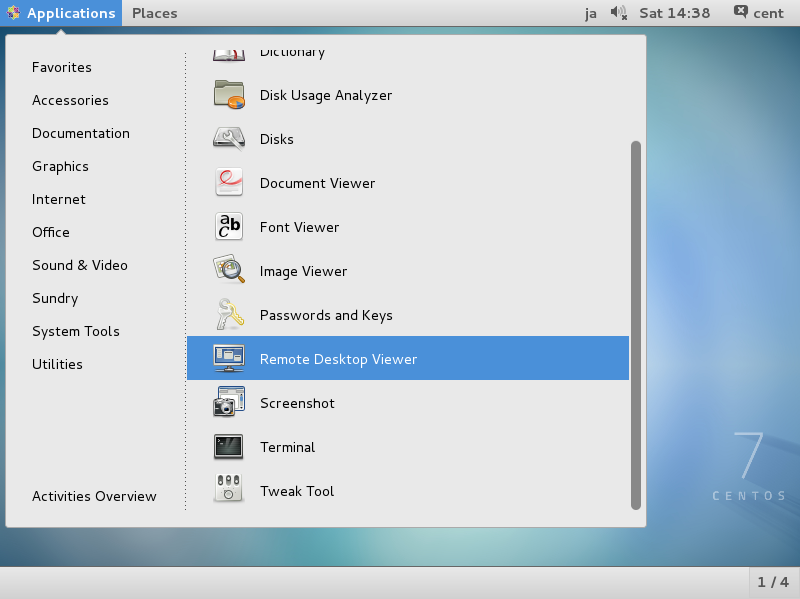
|
| [2] | [Connect] ボタンをクリックします。 |
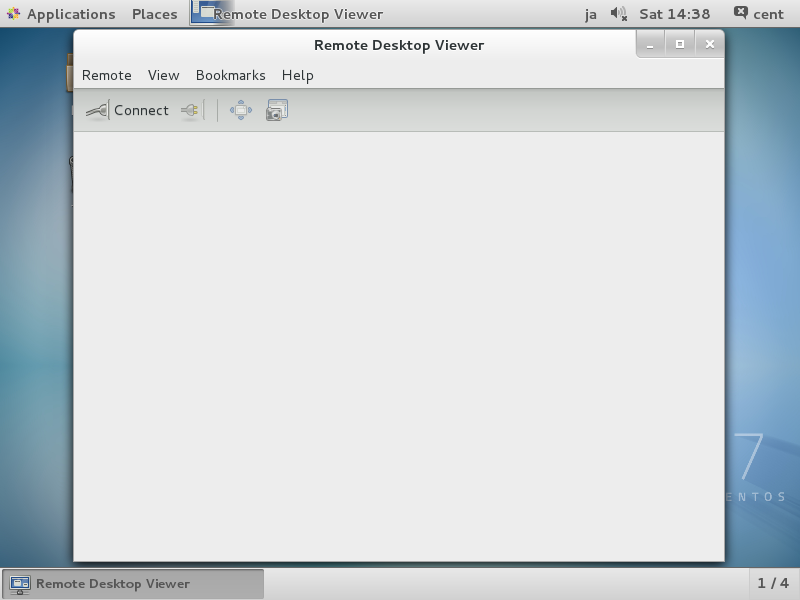
|
| [3] | [Protocol] フィールドは [SPICE] を選択し、[Host] フィールドには、[サーバー名またはIPアドレス]:[設定したポート] を入力して、[Connect] ボタンをクリックします。 |
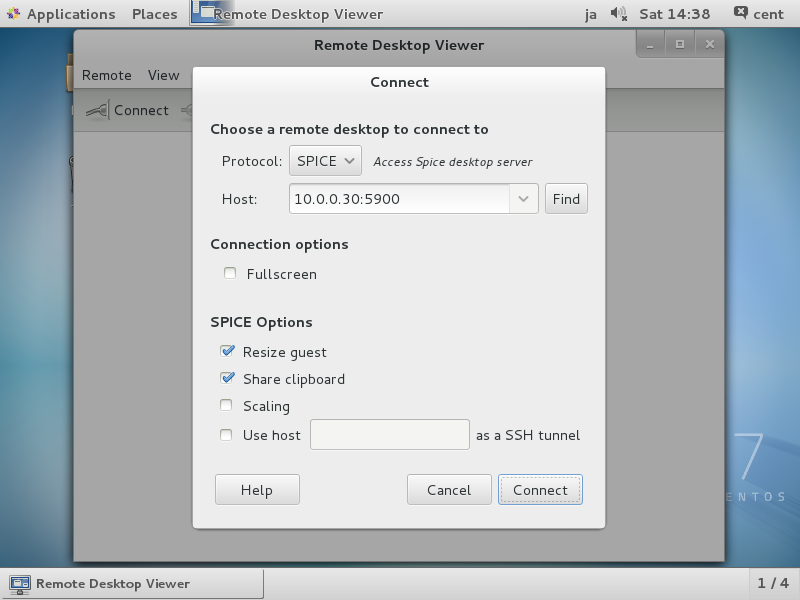
|
| [4] | 設定したパスワードを入力し、[Authenticate] ボタンをクリックします。 |
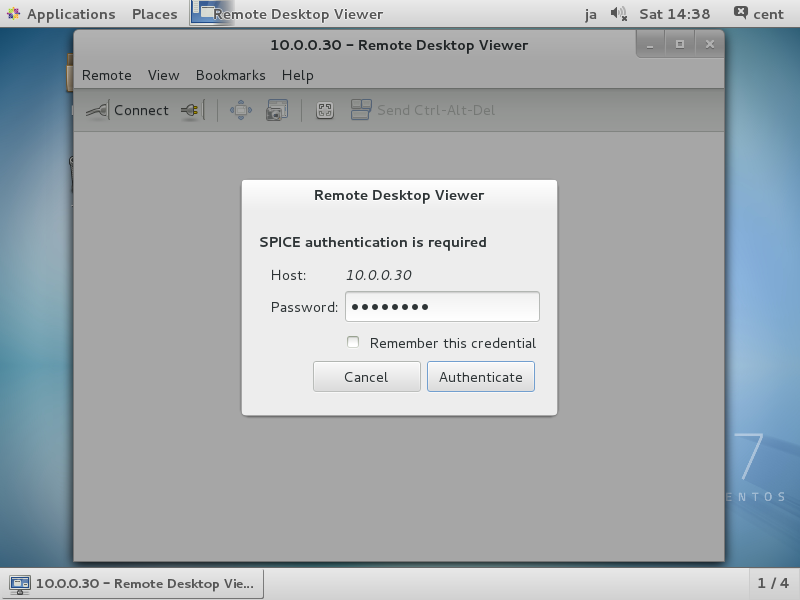
|
| [5] | 認証に成功すると、以下のように接続できます。 |
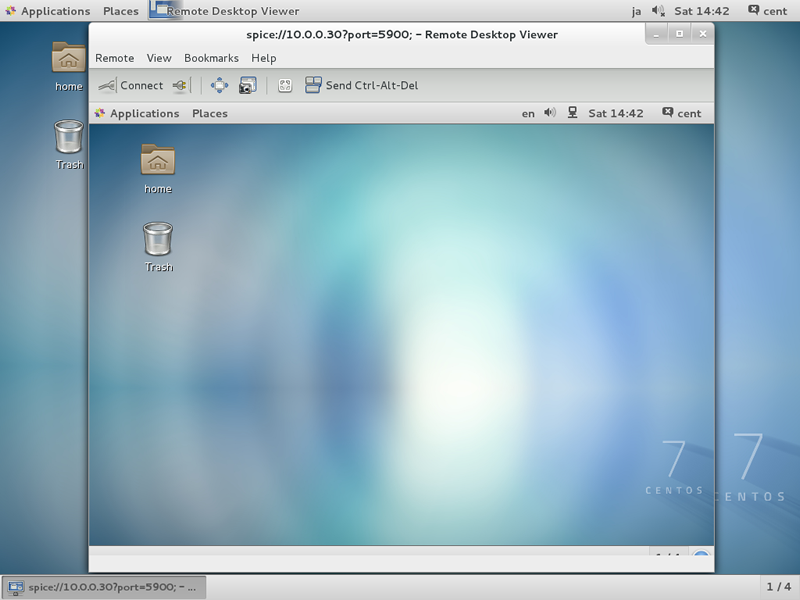
|
|
SPICEクライアント : Windows
|
|
Windows 用の SPICE クライアントも配布されていますので、Windows からも接続できます。
以下、Windows 10 クライアントを例にします。
|
|
| [6] | Windows 用の SPICE クライアントを下記サイトからダウンロードしてきます。 ⇒ http://www.spice-space.org/download.html [virt-viewer Windows installer] をダウンロードしてインストールしてください。 インストール後、[Remote Viewer] を起動します。 |
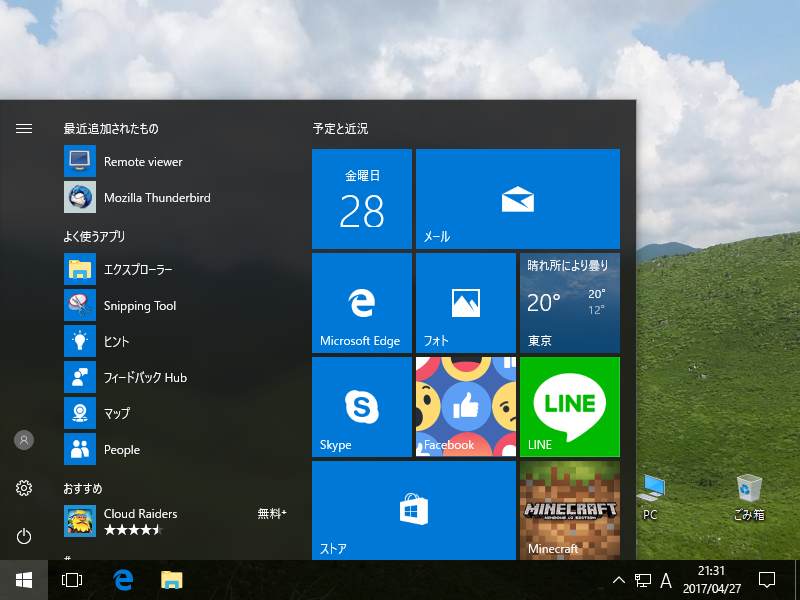
|
| [7] | [Connection Address] フィールドに [spice://(ホスト名またはIPアドレス):(設定したポート)] と入力して、[Connect] ボタンをクリックします。 |
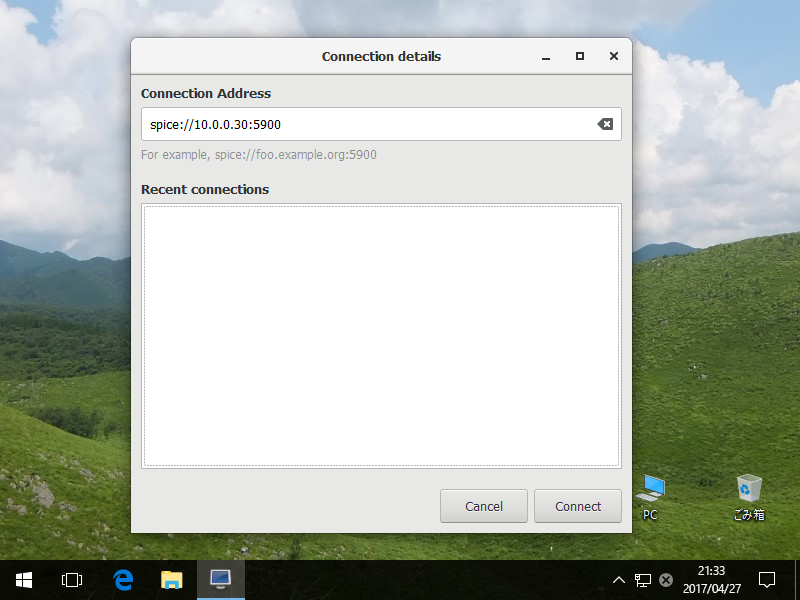
|
| [8] | 設定した SPICE パスワードを入力し、[OK] ボタンをクリックします。 |
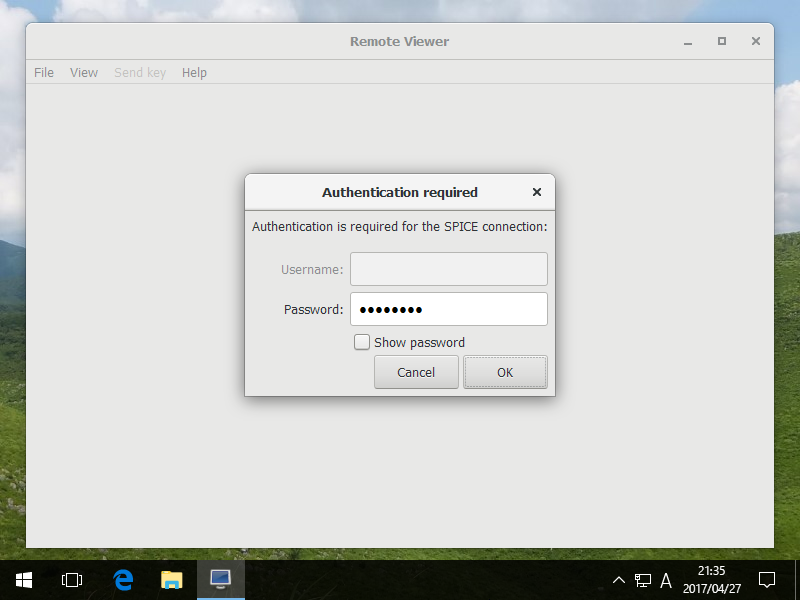
|
| [9] | 接続できました。 |
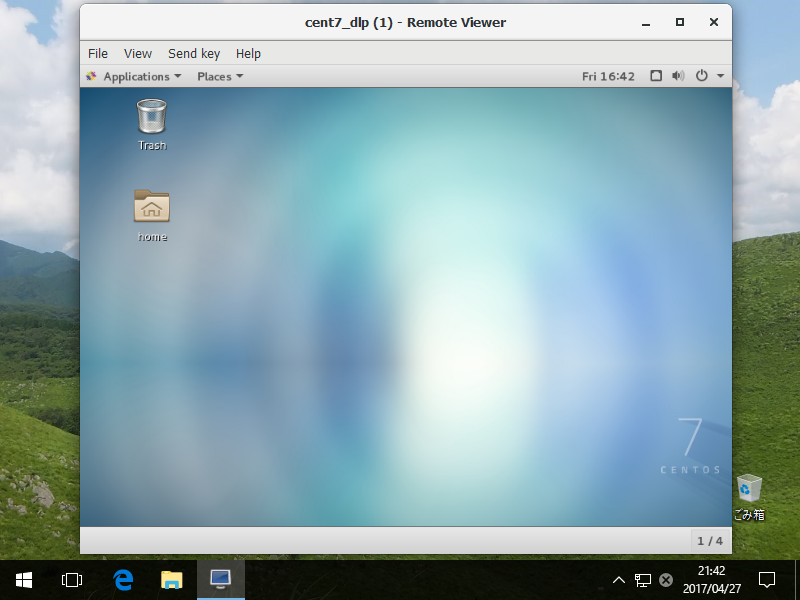
|
関連コンテンツ